Neste artigo, vou mostrar como instalar o Python 3.6 e Python 3.7 caso você não tenha instalado. Vamos começar.
Instalando Python 3
Primeiro atualize o cache do repositório de pacotes com o seguinte comando:
$ sudo apt-get updateO cache do repositório de pacotes deve ser atualizado.
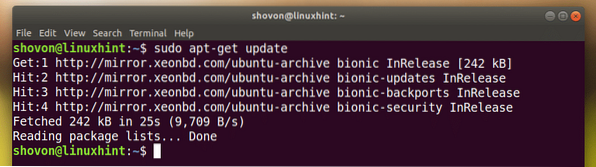
Instalando Python 3.6:
Agora, para instalar o Python 3.6, execute o seguinte comando:
$ sudo apt-get install python3.6
Como você pode ver na captura de tela abaixo, Python 3.6 já está instalado como eu disse.
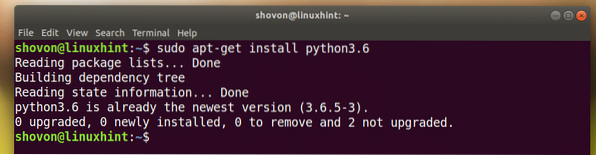
Instalando Python 3.7:
Para instalar o Python 3.7 (ainda em beta no momento da redação deste artigo), execute o seguinte comando:
$ sudo apt-get install python3.7Aperte y e então pressione
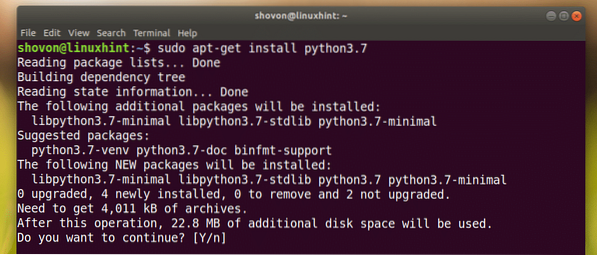
Python 3.7 deve ser instalado.
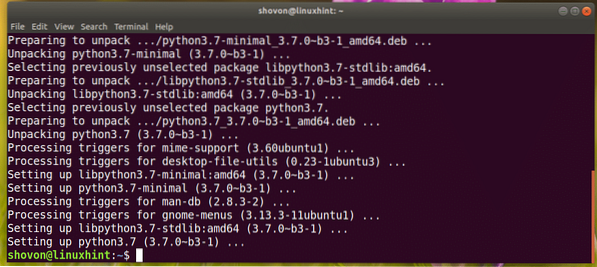
Você pode executar o seguinte comando para verificar se o Python 3.7 está funcionando:
$ python3.7 - versãoComo você pode ver, está funcionando.

Instalando Python 3 IDLE para desenvolvimento de programa Python
Python 3 IDLE é um programa gráfico para escrever programas python 3 e testá-los. É amigável para iniciantes. Você sempre pode começar a escrever código Python 3 com Python 3 IDLE. É leve e tem uma boa capacidade de realce de sintaxe.
Python 3 IDLE está disponível no repositório oficial de pacotes do Ubuntu 18.04 LTS.
Para Python 3.6:
Para instalar Python 3 IDLE para Python 3.6, execute o seguinte comando:
$ sudo apt-get install idle-python3.6
Aperte y e então pressione
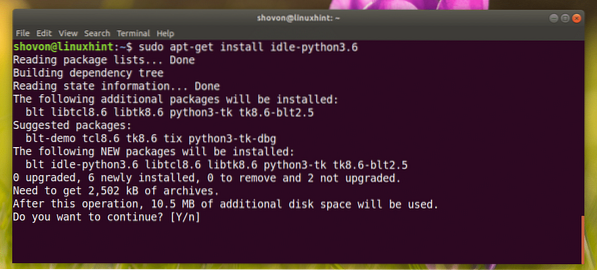
Deve ser instalado.
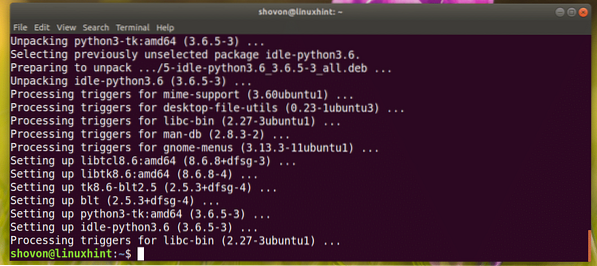
Para Python 3.7:
Para instalar Python 3 IDLE para Python 3.7, execute o seguinte comando:
$ sudo apt-get install idle-python3.7Usando o IDLE para desenvolver um programa Python 3
Agora que você tem Python 3 IDLE instalado, você pode ir para o Menu do aplicativo e procurar por Python 3 IDLE.
Você deve ver o seguinte ícone conforme marcado na imagem abaixo, clique nele.
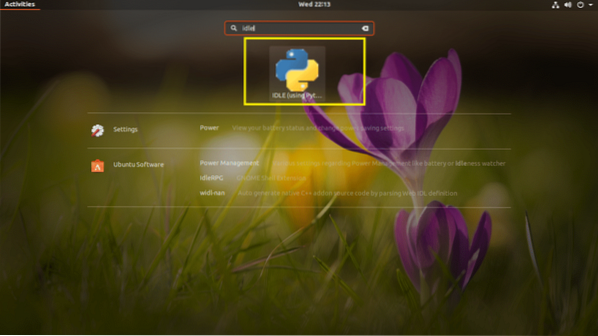
Você deve ver a seguinte janela. Este é um Python 3.6 shell onde você pode executar códigos python, uma linha por vez. É bom para testar códigos ou lógicas muito simples antes de colocá-los em seu arquivo de código-fonte do Python 3.
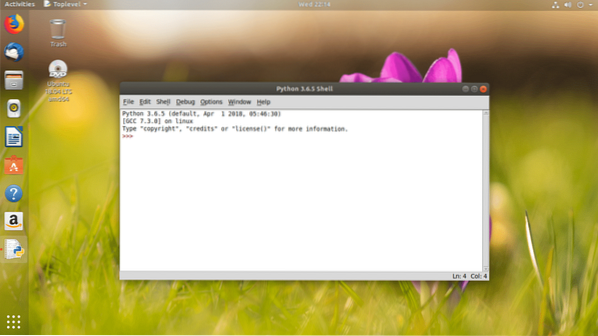
Agora, para ir ao editor gráfico, clique em Arquivo e você deve ver o seguinte menu. A partir daqui você pode clicar em Abrir… para abrir um arquivo de código-fonte Python 3 existente no editor gráfico.
NOTA: Você também pode pressionar
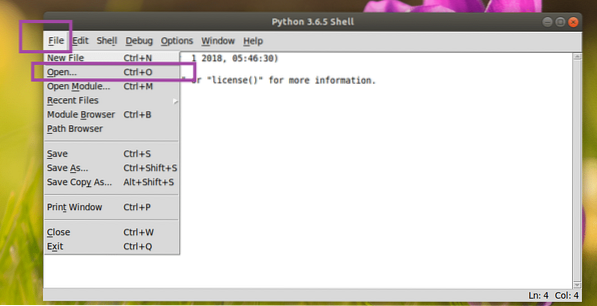
Ou você pode clicar em Novo arquivo… para criar um novo arquivo e abri-lo no editor gráfico.
NOTA: Você também pode pressionar
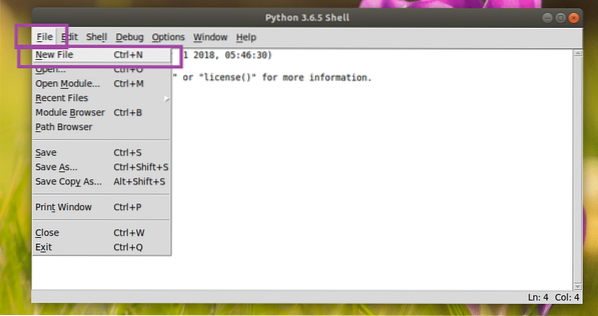
Eu criei um novo arquivo e, quando você o fizer, deve ser parecido com este. Este é o editor gráfico de código.
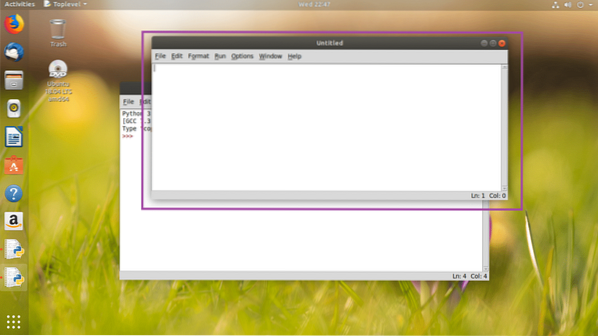
Depois de escrever algum código nele, salve-o em algum lugar do seu sistema de arquivos. Para salvar o arquivo, clique em Arquivo e então clique em Salve como mostrado na imagem abaixo.
NOTA: Você também pode salvar o arquivo pressionando
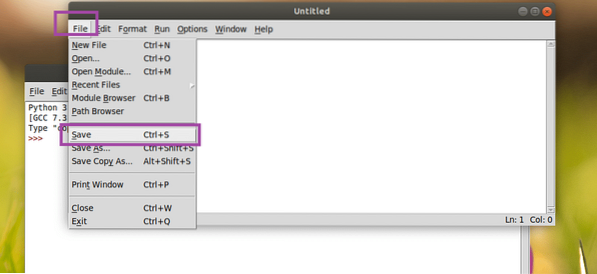
Agora vamos escrever nosso primeiro programa Python 3 e salvá-lo como Olá.py em algum lugar do seu sistema de arquivos.
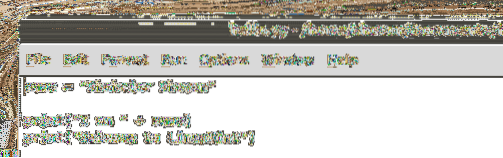
Para executar o programa, clique em Corre e então clique em Módulo de Execução. Você também pode pressionar F5 para executar o programa.
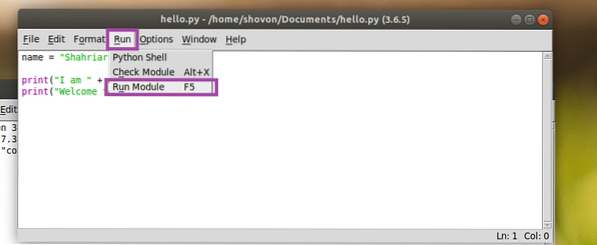
Como você pode ver, a saída correta é exibida no console.
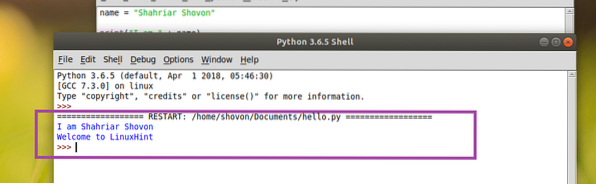
Personalizando Python 3 IDLE
Você pode ir para Opções e depois Configurar IDLE para ir para a janela de configuração de Python 3 IDLE.
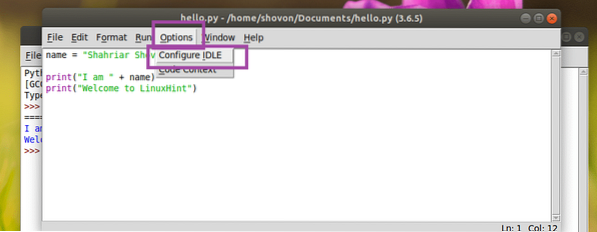
Definições a janela deve abrir como você pode ver na imagem abaixo. De Fontes / guias guia, você pode alterar a fonte IDLE, o tamanho da fonte, a largura de recuo padrão.
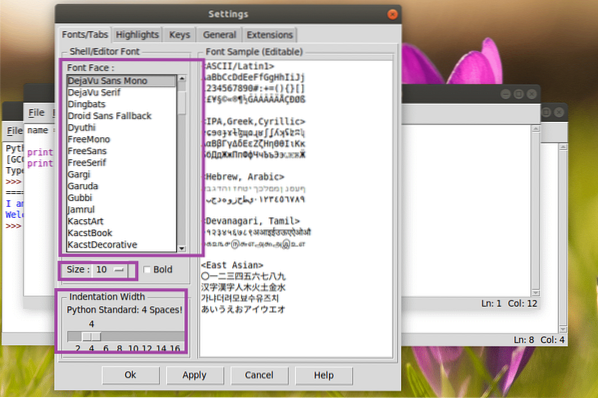
De luzes guia, você pode alterar o esquema de cores ou tema do IDLE. Por padrão, IDLE Classic está definido. Você também pode escolher IDLE escuro e IDLE Novo como você pode ver na seção marcada da imagem abaixo.
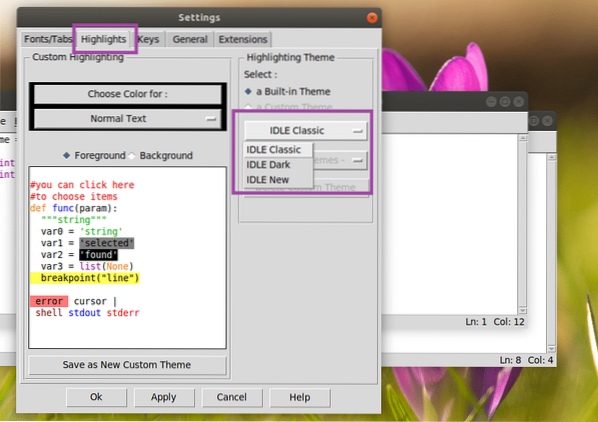
Quando terminar, clique em OK. As mudanças devem ser aplicadas.
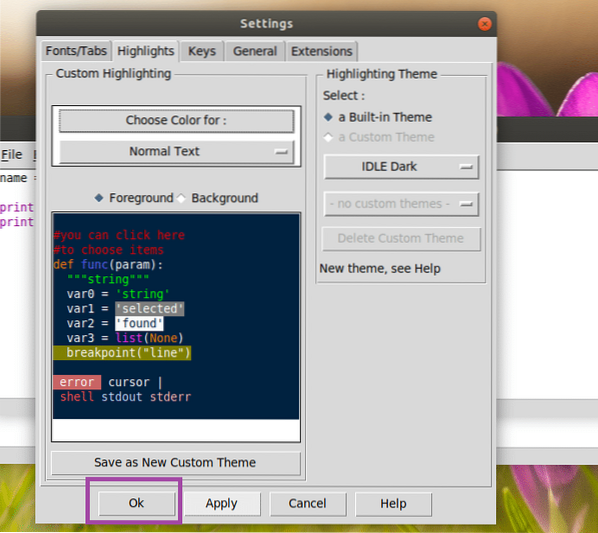
IDLE escuro tema:
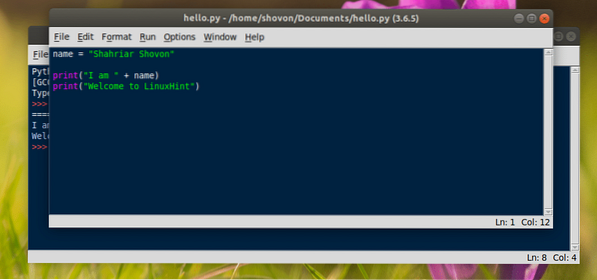
É assim que você instala o Python 3 e começa a aprender Python 3 no Ubuntu 18.04 LTS. Obrigado por ler este artigo.
 Phenquestions
Phenquestions


